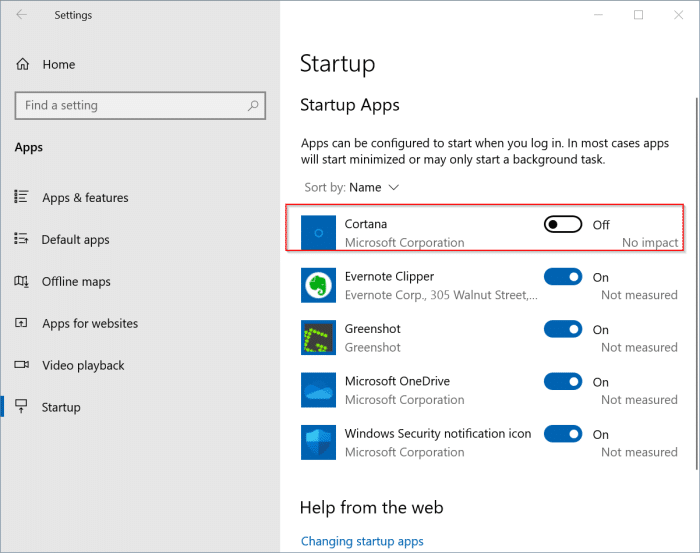Como impedir o carregamento automático da Cortana com o Windows 10
A Microsoft fez uma alteração na Cortana no Windows 10 versão 2004. Em 2004 e versões posteriores, a Cortana é oferecida como um aplicativo dedicado. Isso significa que a Cortana pode ser gerenciada como qualquer outro aplicativo independente.
Agora que a Cortana é um aplicativo separado, podemos redefinir, desinstalar ou alterar seu comportamento de inicialização. Em um de nossos artigos anteriores, mostramos como desinstalar a Cortana do Windows 10. Neste guia, vamos explicar como evitar que a Cortana carregue com o Windows 10.
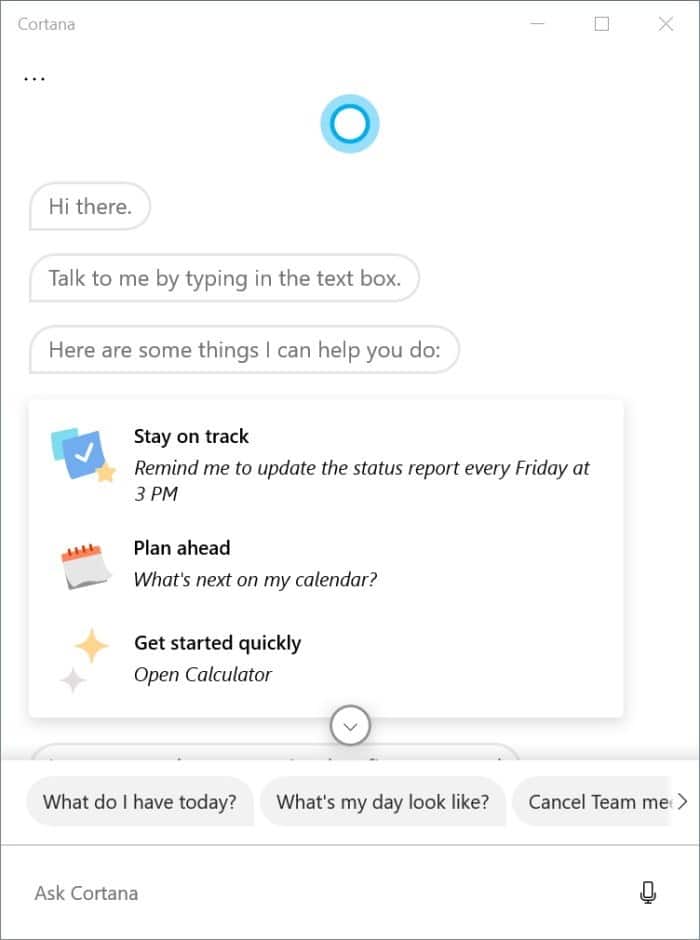
Impedir que a Cortana carregue com o Windows 10 não desativa ou desinstala a Cortana. Ele apenas garante que a Cortana não inicie com o Windows 10. Você sempre pode iniciar manualmente a Cortana assim que seu PC for inicializado.
<landa Método 1 de 2
Impedir que a Cortana carregue com o Windows 10
Etapa 1: abra o Gerenciador de tarefas. Para fazer isso, clique com o botão direito em um espaço vazio na barra de tarefas e clique na opção Gerenciador de tarefas .
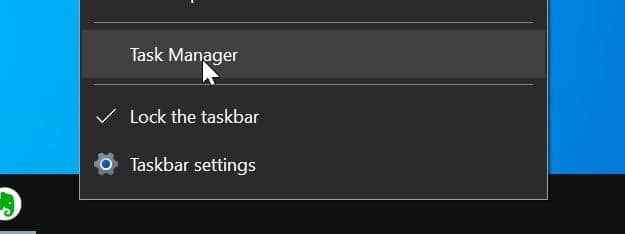
Etapa 2: assim que a janela do Gerenciador de tarefas aparecer na tela, clique em Mais detalhes se você obtiver a versão reduzida do Gerenciador de tarefas. Se você obtiver a versão completa, pule esta etapa.
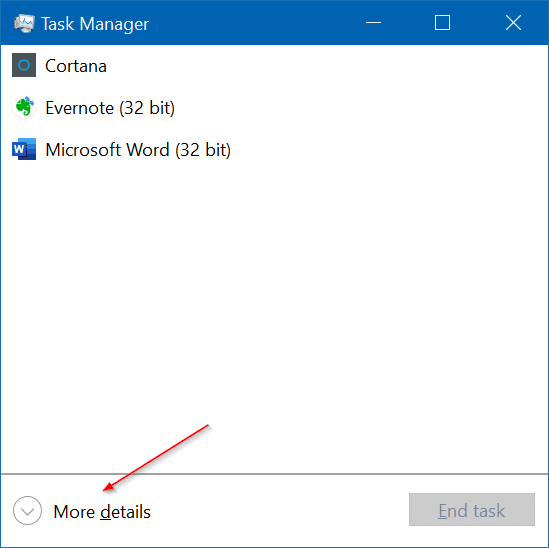
Etapa 3: Clique na guia Inicializar para alternar para o mesmo. Aqui, procure a entrada Cortana . Clique com o botão direito e clique na opção Desativar para interromper o carregamento da Cortana com o Windows 10.
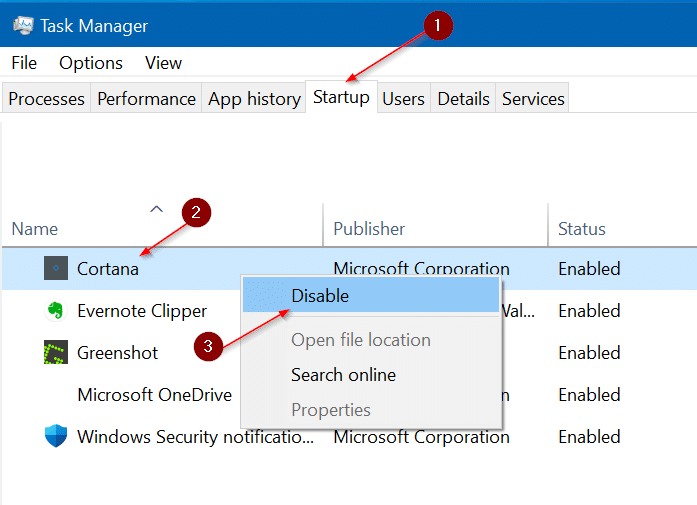
NOTA: Se a entrada do aplicativo Cortana não aparecer aqui, provavelmente é porque a Cortana foi desinstalada.
Resumindo, sugerimos que desative os aplicativos e programas que não deseja carregar com o Windows 10. Isso melhorará o tempo de inicialização.
<landa Método 2 de 2
Impedir que o Cortana seja carregado automaticamente com o Windows 10 por meio das Configurações
Etapa 1: inicie o aplicativo Configurações. Vá para Aplicativos \u0026 gt; Página de inicialização .
Etapa 2: a página de inicialização exibe todos os aplicativos que carregam com o Windows 10. Como você pode ver na imagem abaixo, Cortana é um dos muitos aplicativos que carregam com o Windows 10 no meu computador .
Clique no botão de alternância ao lado da entrada do aplicativo Cortana para interromper sua execução com o Windows 10.